microsoft office 2016语言配件包是一个让使用office2016的用户可以自主下载选择语言的最新语言配件包,用户需要用到某种语言选择下载安装即可,非常简单,欢迎下载体验!
microsoft office 2016语言配件包相关介绍
你可以在安装 Microsoft Office 后安装语言配件包,以添加其他显示、帮助或校对工具。 了解每种语言的可用内容。 如果语言配件包说明是部分本地化,则表示 Office 中某些部分可能仍然用你的 Microsoft Office 副本的语言显示。 请按照下面的步骤来安装和配置语言配件包。
microsoft office 2016语言配件包安装说明
步骤 1:从下表中搜索所需语言的语言配件包并进行安装。
步骤 2:配置 Office 语言设置。
注意 如果你使用的是批量许可版本的 Microsoft Office 2016,请联系你的管理员着手安装语言包和/或语言界面包和/或校对工具的批量许可版本。
安装语言配件包后,必须针对你的新语言首选项来配置 Office。
1、打开任意 Office 程序,然后单击“文件”>“选项”>“语言”。
2、在“选择编辑语言”下,确保将要使用的语言添加到此列表中。
如果语言配件包包含该语言的校对工具,则“校对”列会显示“已安装”。
3、在“选择用户界面和帮助语言”下,你可以更改所有 Office 应用程序的默认界面和帮助语言。
如果语言配件包包含语言的界面和帮助,你应看到它在此处列出。
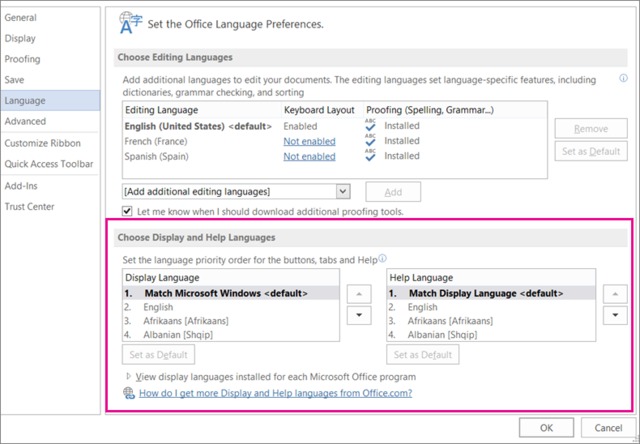
4、重新启动 Office 程序以使更改生效。
你可以在“设置 Office 语言首选项”对话框中更改所有 Office 应用程序的默认语言。 有关详细信息,请参阅在 Office 程序中启用其他语言。
∨ 展开

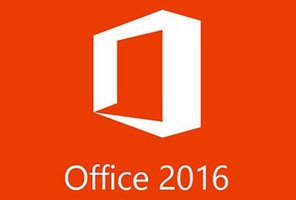

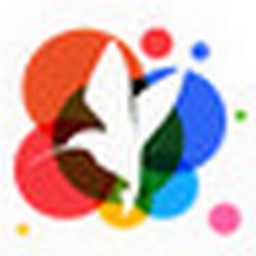 小鸟壁纸电脑版
小鸟壁纸电脑版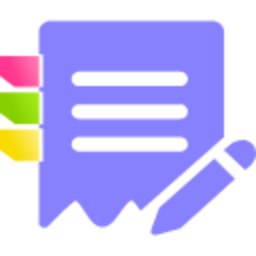 好用便签win
好用便签win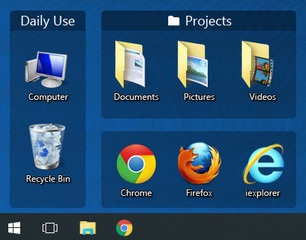 Fences4栅栏桌面
Fences4栅栏桌面 Fences5中文版
Fences5中文版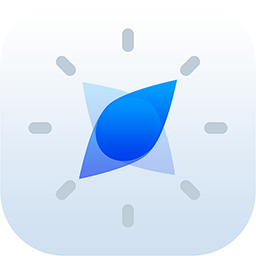 芝麻时钟电脑版
芝麻时钟电脑版 虚拟桌宠模拟器最新版
虚拟桌宠模拟器最新版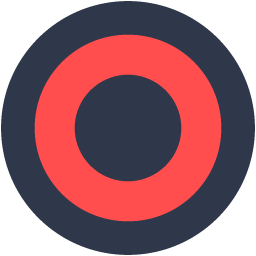 Yolk专注计时器
Yolk专注计时器 RetroBar任务栏自定义外观
RetroBar任务栏自定义外观 悬浮提词器电脑版
悬浮提词器电脑版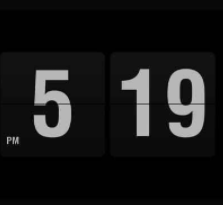 FlipIt时间屏保
FlipIt时间屏保 显示器亮度调节器软件
显示器亮度调节器软件 Amaze屏保
Amaze屏保 萨卡班甲鱼桌宠
萨卡班甲鱼桌宠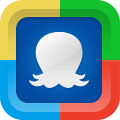 2345桌面电脑版
2345桌面电脑版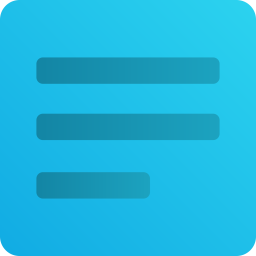 Textylic笔记小部件
Textylic笔记小部件 Magic Wallpaper
Magic Wallpaper GLShadertoy
GLShadertoy 雨滴桌面Rainmeter软件
雨滴桌面Rainmeter软件 小鱼便签电脑版
小鱼便签电脑版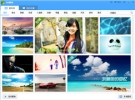 360壁纸电脑版
360壁纸电脑版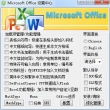

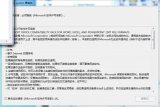


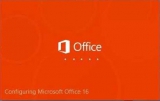
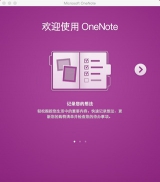
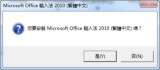
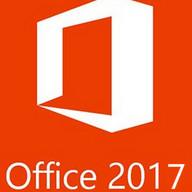
 快用苹果iPad助手
快用苹果iPad助手 UPUPOO动态桌面壁纸 3.2.2.1 官方最新版
UPUPOO动态桌面壁纸 3.2.2.1 官方最新版 元气动态桌面 2023.3.16.925 官方版
元气动态桌面 2023.3.16.925 官方版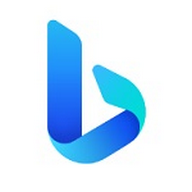 Bing Wallpaper 2.0.0 正式版
Bing Wallpaper 2.0.0 正式版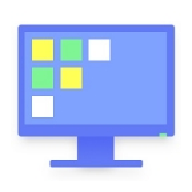 腾讯桌面整理 独立版 3.3.1477.127 官方版
腾讯桌面整理 独立版 3.3.1477.127 官方版 雨滴桌面秀 4.5.12.361 电脑版
雨滴桌面秀 4.5.12.361 电脑版